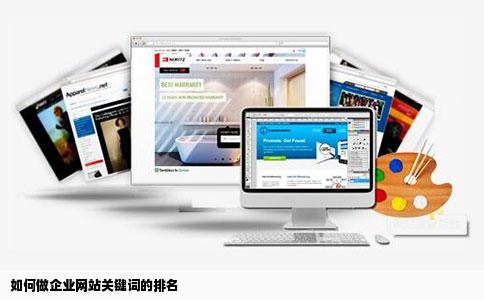本地如何登录WordPress后台——详尽步骤指南
- wordpress
- 2025-06-28 18:23:45
- 208
登录WordPress后台的步骤
1. 打开浏览器,输入WordPress网站的域名(例如:[www.example.**/wp-login.php)或直接在地址栏中输入此链接。
2. 在登录页面中,你会看到两个输入框,分别用于输入用户名和密码。请确保你的网络连接是安全的,以保护你的账号安全。
3. 输入你在WordPress注册时使用的用户名和密码。注意,不要与其他网站的账号使用相同的密码,以免造成不必要的风险。
4. 点击“登录”按钮,此时你将跳转到WordPress的管理员仪表盘,即后台首页。

本地如何操作
若要本地登录WordPress后台,你首先需要在本地搭建WordPress环境。这通常需要使用本地服务器软件(如XAMPP、WAMP等)来模拟一个在线环境。以下是在本地环境下登录WordPress后台的步骤:
1. 安装并配置好本地服务器软件,确保WordPress能够正常运行。
2. 在本地服务器上安装WordPress,并按照提示完成基本设置。
3. 打开浏览器,访问本地服务器的地址(例如:localhost/your_wordpress_folder/wp-login.php),进入登录页面。
4. 使用你在安装WordPress时设置的用户名和密码进行登录。
5. 成功登录后,你将看到WordPress的后台界面,可以开始进行网站的管理和编辑工作。
常见问题及解决
1. 忘记密码:如果忘记了自己的WordPress密码,可以通过找回密码功能或联系网站管理员重置密码。
2. 无法登录:若无法登录WordPress后台,首先检查用户名和密码是否正确,其次确认网络连接是否正常,并确保浏览器没有阻止该网站的Cookie。
3. 本地环境问题:如果遇到本地环境搭建问题,可以查看相关教程或寻求专业人士的帮助。
安全提示
1. 定期更改密码,并确保使用强密码。
2. 不要在公共场合或共享设备上登录WordPress后台。
3. 定期备份网站数据,以防数据丢失。
4. 使用安全插件来增强网站的安全性。
按照以上步骤操作,你应该能够顺利地在本地或在线环境下登录WordPress后台,并开始进行网站的管理和编辑工作。如有其他问题,请随时联系技术支持或查阅相关文档。